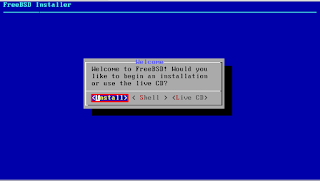OM SWASTYASTU
Pada kesempatan kali ini saya akan share tentang bagai mana cara menginstall FreeBSD pada VWware.
1. Pengertian FreeBSD
FreeBSD adalah salah satu OS yang merupakan anak dari UNIX tetapi FreBSD bukanlah UNIX, karena semua kode yang ada pada FreeBSD sudah berbeda dengan UNIX. Jika kalian ingin mempelajari tentang sejarah FreeBSD silahkan klik disini
2. Maksud dan tujuan
Supaya mengetahui bagaimana cara installasi FreBSD
3. Alat dan bahan
-laptop
-ISO FreeBSD
-software vitualisasi seperti virtualbox atau vmware dan lainnya
4.Waktu yang dibutuhkan
Sekitar 20 menit
5. Tahapan Pelaksanaan
-kita buat vm baru pada vmwarenya dengan mengklik new
-lalu kita pilih typical
-lalu kita pilih file ISO FreeBSD-nya
-kita klik ISO dan klik open
-Pada bagian ini kita next
-pada bagian ini kita dapat mengedit nama vm yang kita buat pada kolom name
-pada bagian ini kita tentukan berapa besar kapasitas harddisk yang akan kita gunakan
-pada bagian ini kita dapat melihat resource vm yang kita buat, jika kita ingin mengeditnya kita klik costumize hardware
-lalu kita running vm yang kita buat tadi, jika berhasil maka akan menjadi seperti ini
-kita pilih install
-pada bagian ini kita pilih defaul keymap karena akan menggunakan keyboard yang default
-pada bagian ini kita next saja
-ini juga langsung next
-pada bagian ini kta pilih entire disk
-kita pilih saja seperti dibawah ini
-kita klik finish
-kita klik commit
-kita tunggu proses hingga selesai
-kita next karena defaultnya
-kita pilih yes untuk ipv4
-kita pilih yes pada DHCPnya
-kita pilih no pada ipv6
-maka akan mendapat dns seperti dbawah ini kita ok saja
-kita pilih regionnya yaitu asia=>indonesia
-kita klik ok untuk memilih jawa dan sumatra, sesuai juga dengan posisi kalian
-untuk waktu dan tanggal dapat di skip
-kita ok saja untuk defaultnya
-kita ok juga
-kita pilih ok
-kita pilih yes untuk menambahkan user baru
-kita masukkan sesuai dengan yang diperlukan
-pada bagian ini kita yes
-kita pilih ok untuk mengapply-nya
-kita pilih yes untuk mengakhiri installasi
-kemudiankita ketik exit
-kita pilih reboot
-setelah reboot kita masukkan user yang dibuat tadi dan passwordnya
6. Kesimpulan
FreeBSD adalah salah satu OS yang dapat kita gunakan sebagai server, dengan sistem pengaman yang sangat kuat ini dapat menjaga supaya server tetap aman dari serangan hacker, serta OS FreeBSD ini juga dapat mengamankan sistem pada jaringan kita.
7. Referensi
-Workshop FreeBSD dengan Mas Andy Hidayat di BLC Telkom Klaten
Mungkin itu saja yang dapat saya share kali ini, semoga ini dapat bermanfaat untuk kita semua. Terima kasih
OM SANTI SANTI SANTI OM
Wina Pand
Nama saya I KOMANG MERTA DANA alamat Kamp.Bali sadhar tengah Kec.Banjit Kab. Way kanan, tanggal lahir 08 april 2002, PhotoGrapher
Selasa, 31 Oktober 2017
Sabtu, 28 Oktober 2017
Cara mengatasi error pada gns3
OM SWASTYASTU
Pada kesempatan kali ini saya akan share tentang cara mengatasi error pada gns3 yang tidak bisa menjalankan router mikrotik.
Permasalahan ini sempat saya alami saat mengikuti sebuah workshop pada saat saya melakukan prakerin di BLC Telkom Klaten. Dan saya mencari asal usul dari permasalahan ini dan ternyata ada beberapa paket yang harus diinstall yaitu:
1. Pertama kali kita install qemu terlebih dahulu dengan perintah
#apt-get install qemu
2. Lalu kita buka ulang gns3
Lalu saya juga sempat mengalami error saat menjalankan console pada mikrotiknya dan ternyata permasalahannya ada pada console yang ada, karna saya menggunakan Linuxmint cinnamon maka saya harus menginstall console untuk putty karna jika untuk cinnamon itu tidak ada.
Untuk cara installasinya:
1. Kita install console putty-nya
#apt-get install putty
kita tunggu sampai selesai dan kita buka lagi gns3 dan kita coba dengan console putty
Mungkin itu saja yang dapat saya share kali ini.
Semoga dapat bermanfaat bagi kalian yang membaca blog saya TERIM KASIH
OM SANTI SANTI SANTI OM
Pada kesempatan kali ini saya akan share tentang cara mengatasi error pada gns3 yang tidak bisa menjalankan router mikrotik.
Permasalahan ini sempat saya alami saat mengikuti sebuah workshop pada saat saya melakukan prakerin di BLC Telkom Klaten. Dan saya mencari asal usul dari permasalahan ini dan ternyata ada beberapa paket yang harus diinstall yaitu:
1. Pertama kali kita install qemu terlebih dahulu dengan perintah
#apt-get install qemu
2. Lalu kita buka ulang gns3
Lalu saya juga sempat mengalami error saat menjalankan console pada mikrotiknya dan ternyata permasalahannya ada pada console yang ada, karna saya menggunakan Linuxmint cinnamon maka saya harus menginstall console untuk putty karna jika untuk cinnamon itu tidak ada.
Untuk cara installasinya:
1. Kita install console putty-nya
#apt-get install putty
kita tunggu sampai selesai dan kita buka lagi gns3 dan kita coba dengan console putty
Mungkin itu saja yang dapat saya share kali ini.
Semoga dapat bermanfaat bagi kalian yang membaca blog saya TERIM KASIH
OM SANTI SANTI SANTI OM
Jumat, 27 Oktober 2017
Cara Menginstall Briker
OM SWASTYASTU
Pada kesempatan kali ini saya akan share tentang bagaimana cara menginstall Briker
1.Pengertian Briker
OK sebelum kita menuju ke cara installasinya kita pelajari terlebih dahulu apa itu Briker dan apa fungsinya??? Briker adalah perangkat lunak untuk menjadikan komputer sebagai sentral telepon. aplikasi ini memudahkan komunikasi yang dibangun dengan basis open source.
Sedangkan fingsi Briker adalah membuat server VoIP sendiri agar tercipta komunikasi dengan biaya hemat, selain itu Briker juga mendukung penuh terhadap voice dan video conference, sehingga kita bisa melakukan conference dengan membuat room sendiri untuk conference, salah satu yang menarik lagi dari Briker adalah dapat menciptakan LCR (Least Cost Routing).
Salah satu contoh dari server VoIP adalah Briker, yaitu satu Operating system untuk aplikasi IPPBX seperti, Trixbox, Elastix dan asterisknow. Briker merupakan distro linux, buatan local (Indonesia asli), semoga dengan adanya Briker masyarakat Indonesia dapat membuat server VoIP sendiri agar tercipta komunikasi dengan biaya hemat. Briker mendukung penuh terhadap voice dan video conference, sehingga kita bisa melakukan conference dengan membuat room sendiri untuk conference, salah satu yang menarik lagi dari Briker adalah dapat menciptakan LCR (Least Cost Routing) dimana Briker dengan pintar mencari jalur terhemat untuk telephone dengan interkoneksi ke PSTN, GSM dan CDMA atau provider VoIP lainnya.
2. Maksud dan Tujuan
Kenapa pada kali ini saya menginstall Briker?? Itu dikarenakan dengan Briker kita dapat membuat server VoIP sendiri dengan seperti itu kita dapat mengurangi atau menghemat biaya untuk membeli pulsa,hehehe.
3. Alat dan bahan
-OS Briker (dalam bentuk ISO)
-Laptop (karena saya menggunakan Proxmox)
-Dan yang penting server yang akan di install Briker
4. Waktu
Waktu yang dibutuhkan sekitar 20 menit (tergantung kepada ram dan prosesor masing masing ya)
5. Tahapan pelaksanaan
-Kita remote Proxmoxnya lalu kita klik "create VM"
-setelah membuat VM maka kita klik console
-lalu kita install brikernya "tekan enter"
-lalu pada kita tunggu saja -kemudian kita pilih time zone (waktu)
-lalukita pilih jakarta (karena saya indonesia dan sekarang berada di klaten)
-kita pilih partisinya sperti dibawah
-kita pilih hardisk yang akan digunakan
-kita pilih "yes"
-kita next saja
-kita "yes" agar pemartisian dilanjutkan
-kita tunggu hingga selesai
-jika muncul kata seperti ini kita "yes"
-jika proses installasi selesai kita akan mereboot VMnya dan akan muncul seperti ini. Pada saat disini kita harus sabar karena proses finishing membutuhkan waktu yang cukup lama.
-setelah selesai maka kan masuk ke brikernya
6. Kesimpulan
Dengan menggunakan Briker kita dapat membuat sebuah layanan VoIP local ataupun online. Dan kita juga bisa membuat video call dengan memanfaatkan Briker ini.
7. Referensi
https://sites.google.com/a/student.unsika.ac.id/bongkar-os-linux/penejelasan-tentang-linux/briker-ippbx---server-voip
http://muhammadrifka.blogspot.co.id/2017/05/pengertian-briker-os-dan-voip-serta.html
Mungkin itu saja yang dapat saya share kali ini TERIMA KASIH
OM SANTI SANTI SANTI OM
Pada kesempatan kali ini saya akan share tentang bagaimana cara menginstall Briker
1.Pengertian Briker
OK sebelum kita menuju ke cara installasinya kita pelajari terlebih dahulu apa itu Briker dan apa fungsinya??? Briker adalah perangkat lunak untuk menjadikan komputer sebagai sentral telepon. aplikasi ini memudahkan komunikasi yang dibangun dengan basis open source.
Sedangkan fingsi Briker adalah membuat server VoIP sendiri agar tercipta komunikasi dengan biaya hemat, selain itu Briker juga mendukung penuh terhadap voice dan video conference, sehingga kita bisa melakukan conference dengan membuat room sendiri untuk conference, salah satu yang menarik lagi dari Briker adalah dapat menciptakan LCR (Least Cost Routing).
Salah satu contoh dari server VoIP adalah Briker, yaitu satu Operating system untuk aplikasi IPPBX seperti, Trixbox, Elastix dan asterisknow. Briker merupakan distro linux, buatan local (Indonesia asli), semoga dengan adanya Briker masyarakat Indonesia dapat membuat server VoIP sendiri agar tercipta komunikasi dengan biaya hemat. Briker mendukung penuh terhadap voice dan video conference, sehingga kita bisa melakukan conference dengan membuat room sendiri untuk conference, salah satu yang menarik lagi dari Briker adalah dapat menciptakan LCR (Least Cost Routing) dimana Briker dengan pintar mencari jalur terhemat untuk telephone dengan interkoneksi ke PSTN, GSM dan CDMA atau provider VoIP lainnya.
2. Maksud dan Tujuan
Kenapa pada kali ini saya menginstall Briker?? Itu dikarenakan dengan Briker kita dapat membuat server VoIP sendiri dengan seperti itu kita dapat mengurangi atau menghemat biaya untuk membeli pulsa,hehehe.
3. Alat dan bahan
-OS Briker (dalam bentuk ISO)
-Laptop (karena saya menggunakan Proxmox)
-Dan yang penting server yang akan di install Briker
4. Waktu
Waktu yang dibutuhkan sekitar 20 menit (tergantung kepada ram dan prosesor masing masing ya)
5. Tahapan pelaksanaan
-Kita remote Proxmoxnya lalu kita klik "create VM"
-setelah membuat VM maka kita klik console
-lalu kita install brikernya "tekan enter"
-lalu pada kita tunggu saja -kemudian kita pilih time zone (waktu)
-lalukita pilih jakarta (karena saya indonesia dan sekarang berada di klaten)
-kita pilih partisinya sperti dibawah
-kita pilih hardisk yang akan digunakan
-kita pilih "yes"
-kita next saja
-kita "yes" agar pemartisian dilanjutkan
-kita tunggu hingga selesai
-jika muncul kata seperti ini kita "yes"
-jika proses installasi selesai kita akan mereboot VMnya dan akan muncul seperti ini. Pada saat disini kita harus sabar karena proses finishing membutuhkan waktu yang cukup lama.
-setelah selesai maka kan masuk ke brikernya
6. Kesimpulan
Dengan menggunakan Briker kita dapat membuat sebuah layanan VoIP local ataupun online. Dan kita juga bisa membuat video call dengan memanfaatkan Briker ini.
7. Referensi
https://sites.google.com/a/student.unsika.ac.id/bongkar-os-linux/penejelasan-tentang-linux/briker-ippbx---server-voip
http://muhammadrifka.blogspot.co.id/2017/05/pengertian-briker-os-dan-voip-serta.html
Mungkin itu saja yang dapat saya share kali ini TERIMA KASIH
OM SANTI SANTI SANTI OM
Langganan:
Komentar (Atom)
Cara Menginstall FreeBSD pada VMware
OM SWASTYASTU Pada kesempatan kali ini saya akan share tentang bagai mana cara menginstall FreeBSD pada VWware. 1. Pengertian FreeBSD ...

-
OM SWASTYASTU Pada kesempatan kali ini saya akan share tentang cara mengatasi error pada gns3 yang tidak bisa menjalankan router mikrotik. ...
-
OM SWASTYASTU Pada kesempatan kali ini saya akan menjelaskan tetang K3LH, berikut ini penjelasannya. 1. Pengertian K3LH adalah...
-
OM SWASTYASTU Pada kesempatan kali ini saya akan menjelaskan tentang pengenalan SOP dan kita akan bahas apap itu SOP. 1. Pengertian SOP...